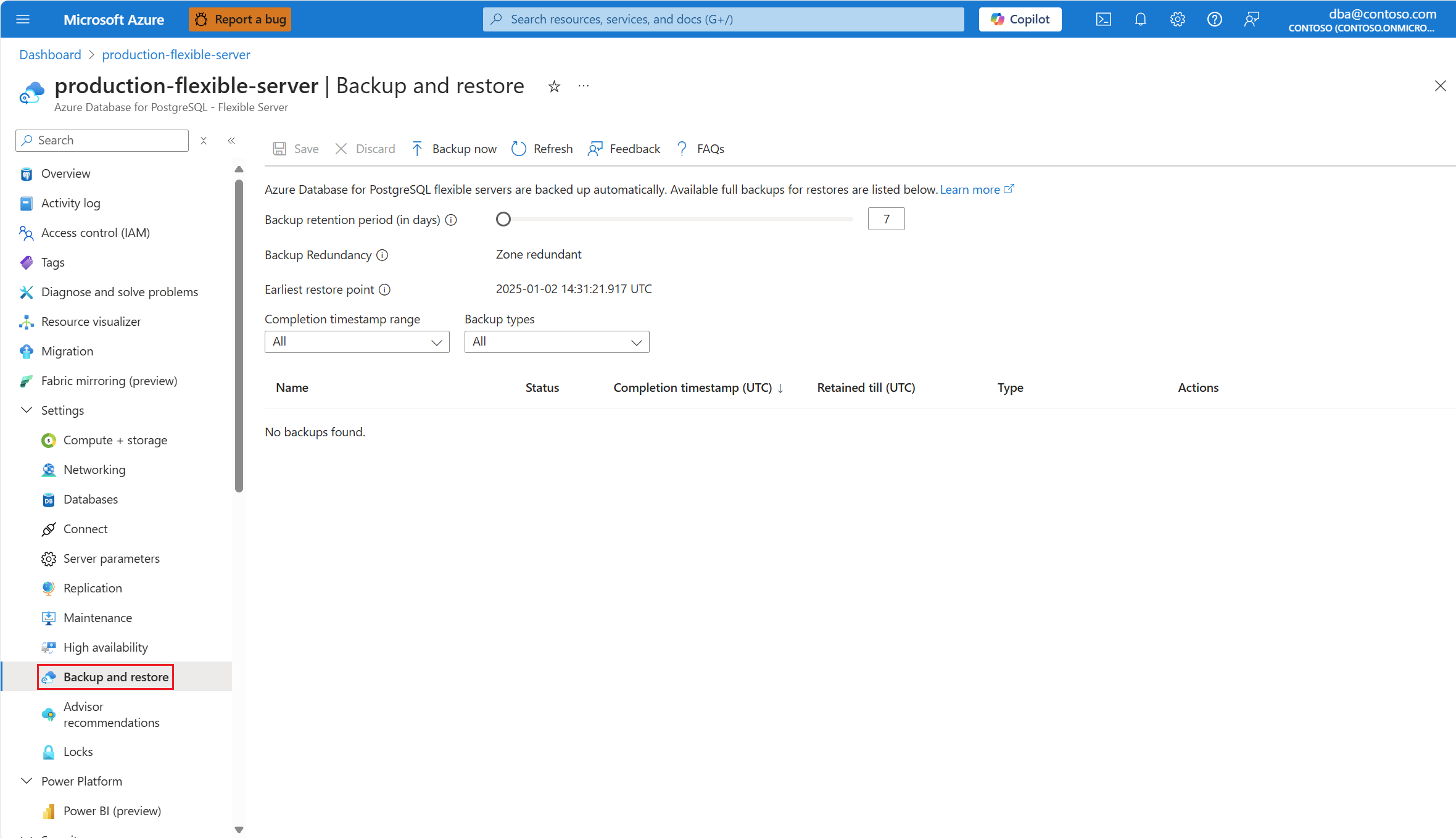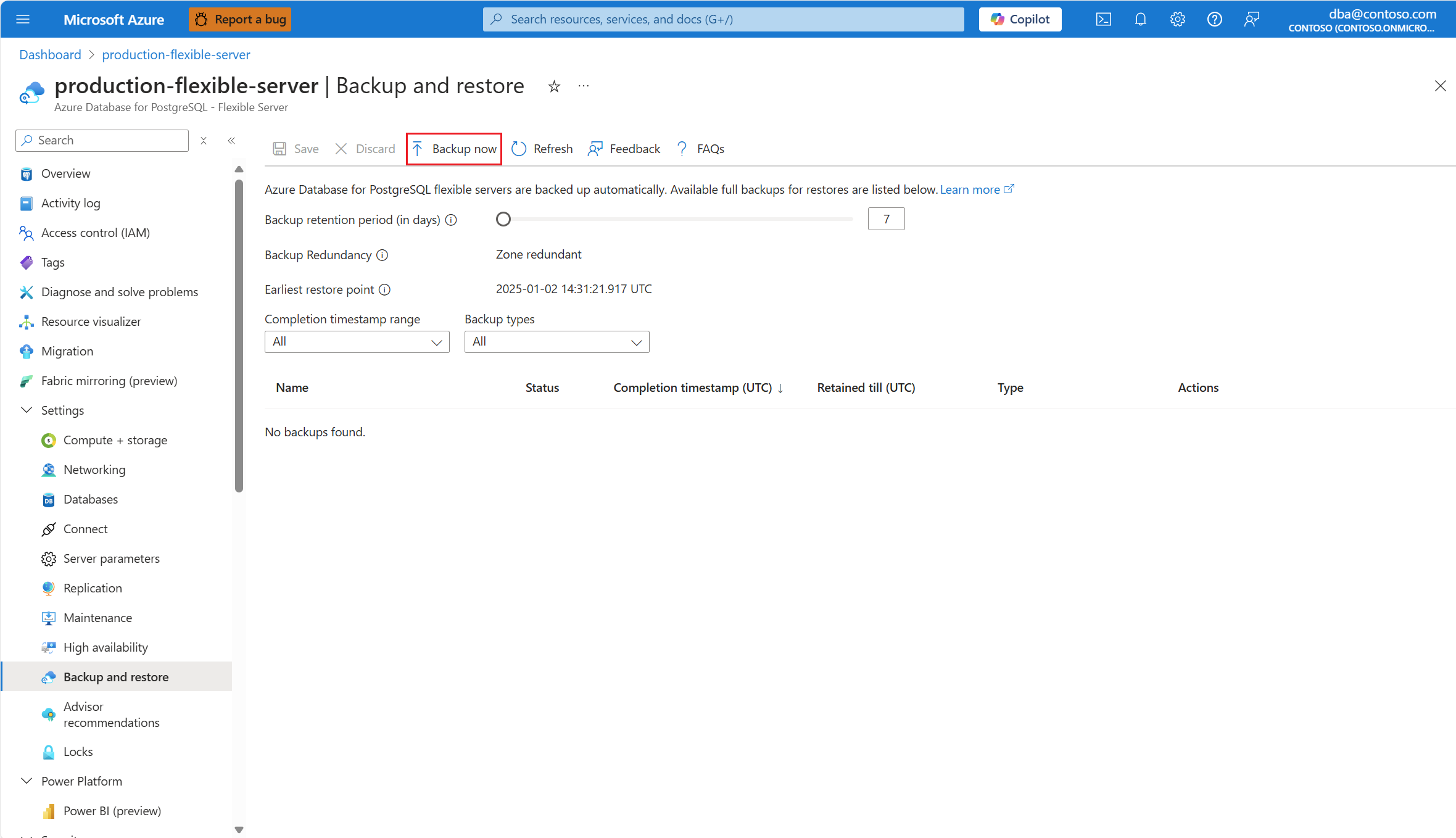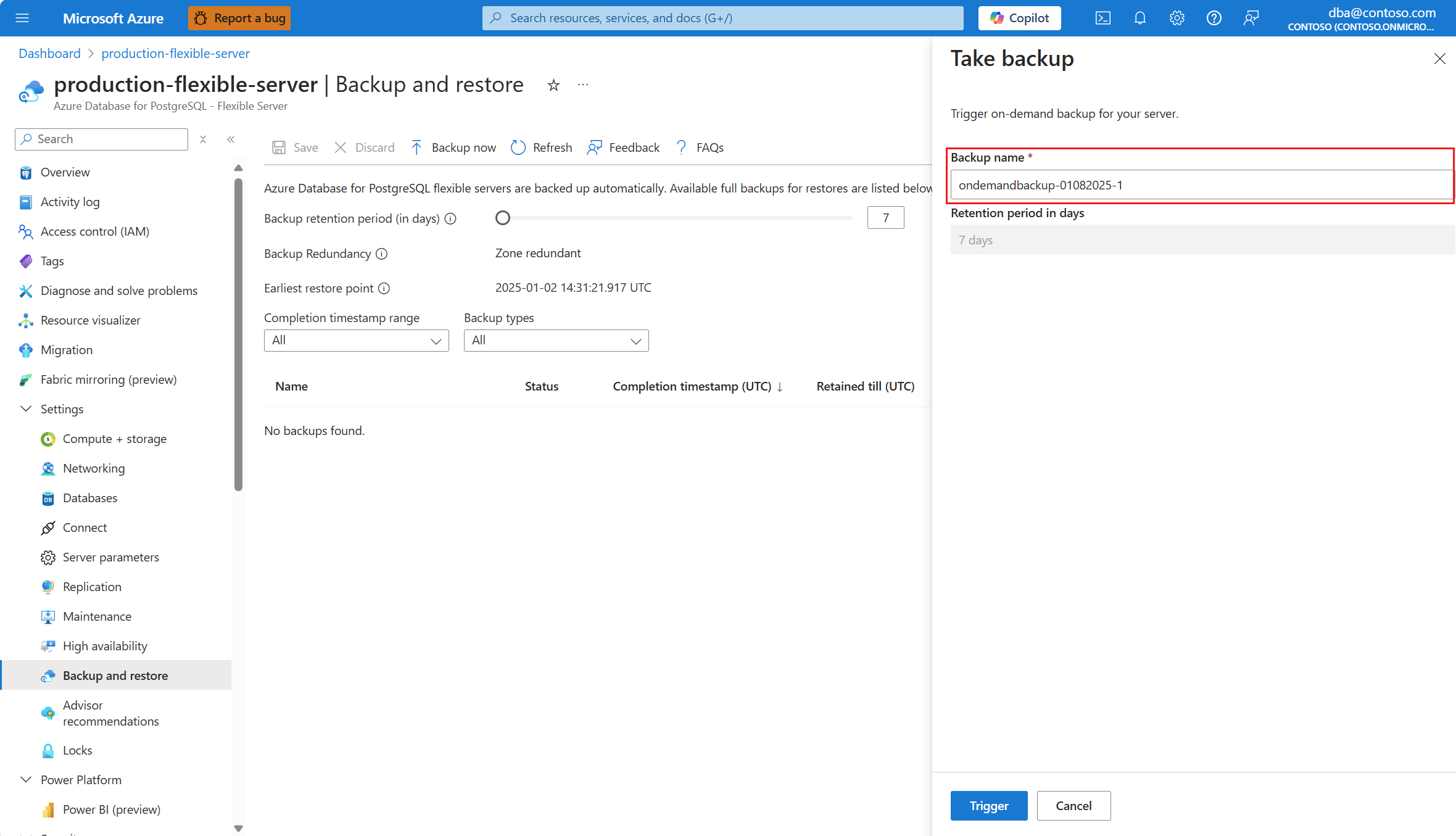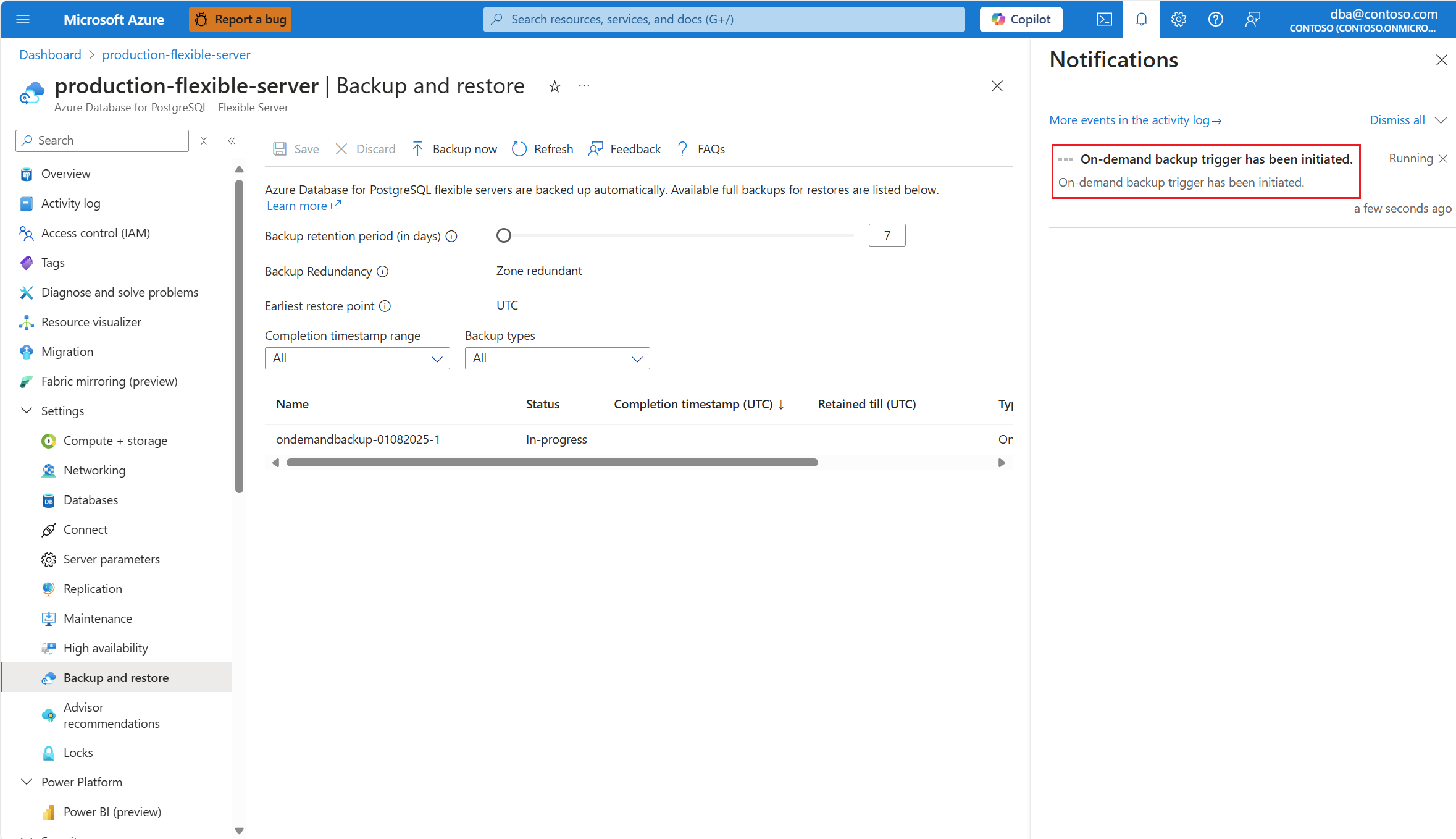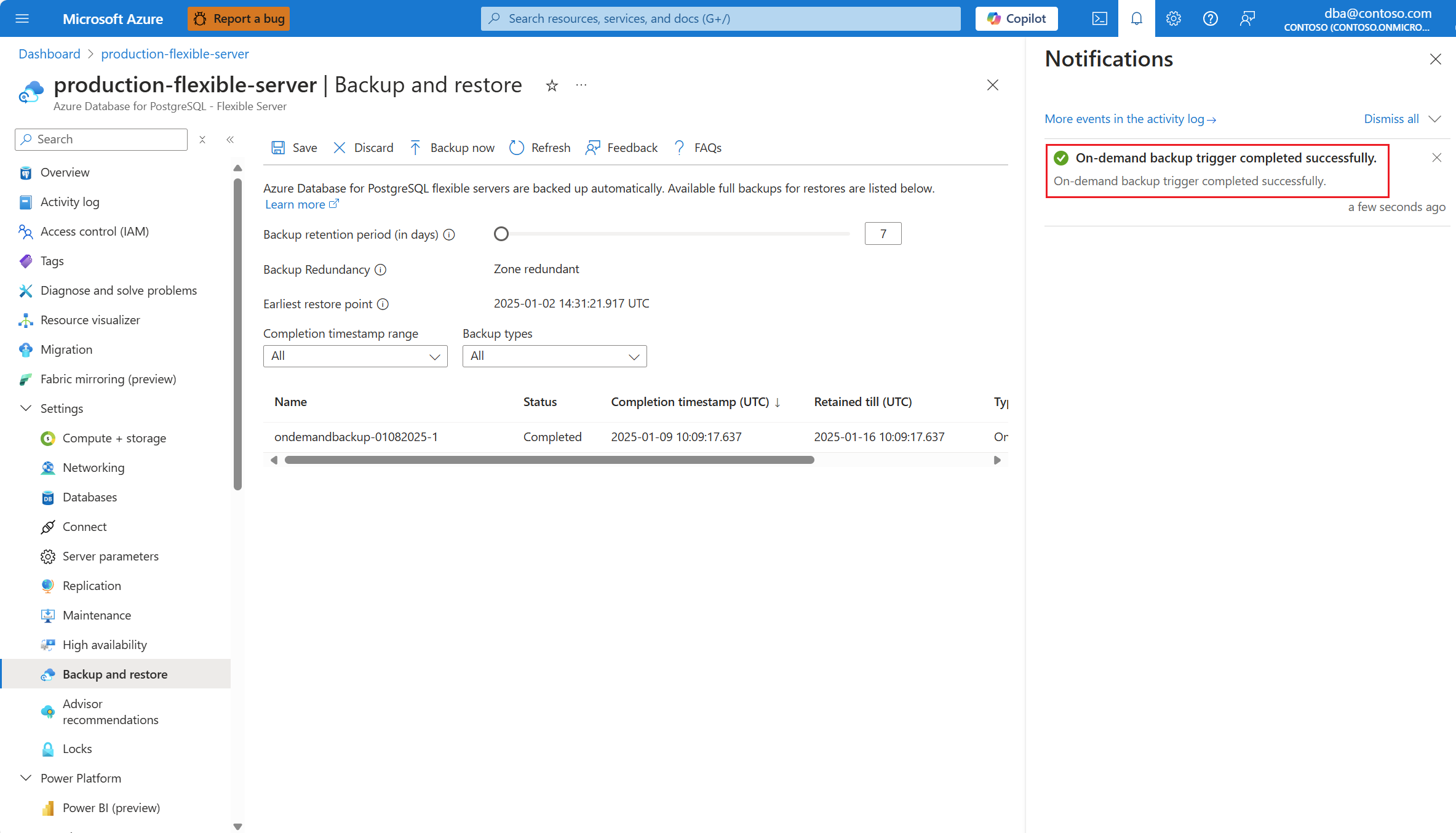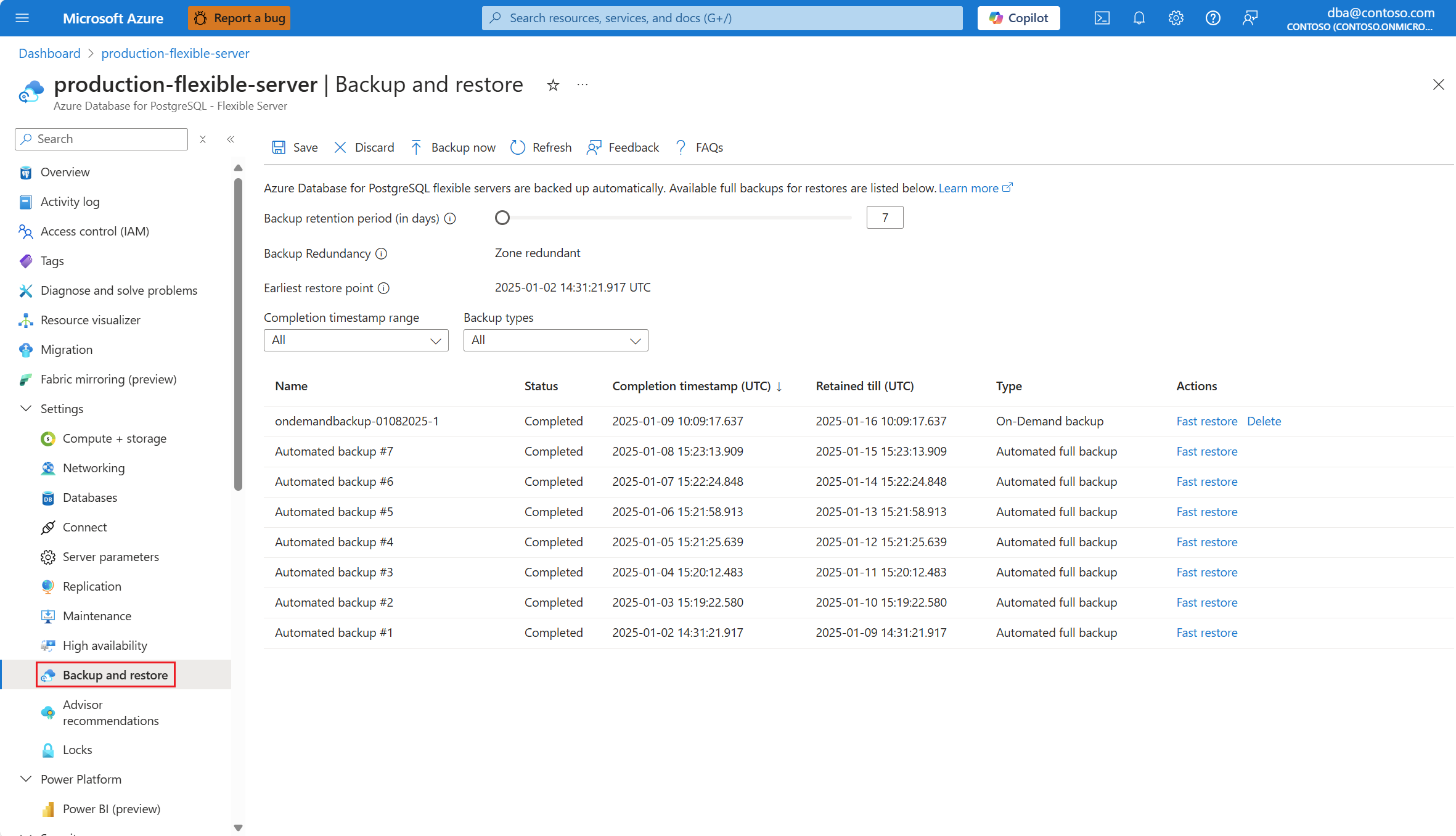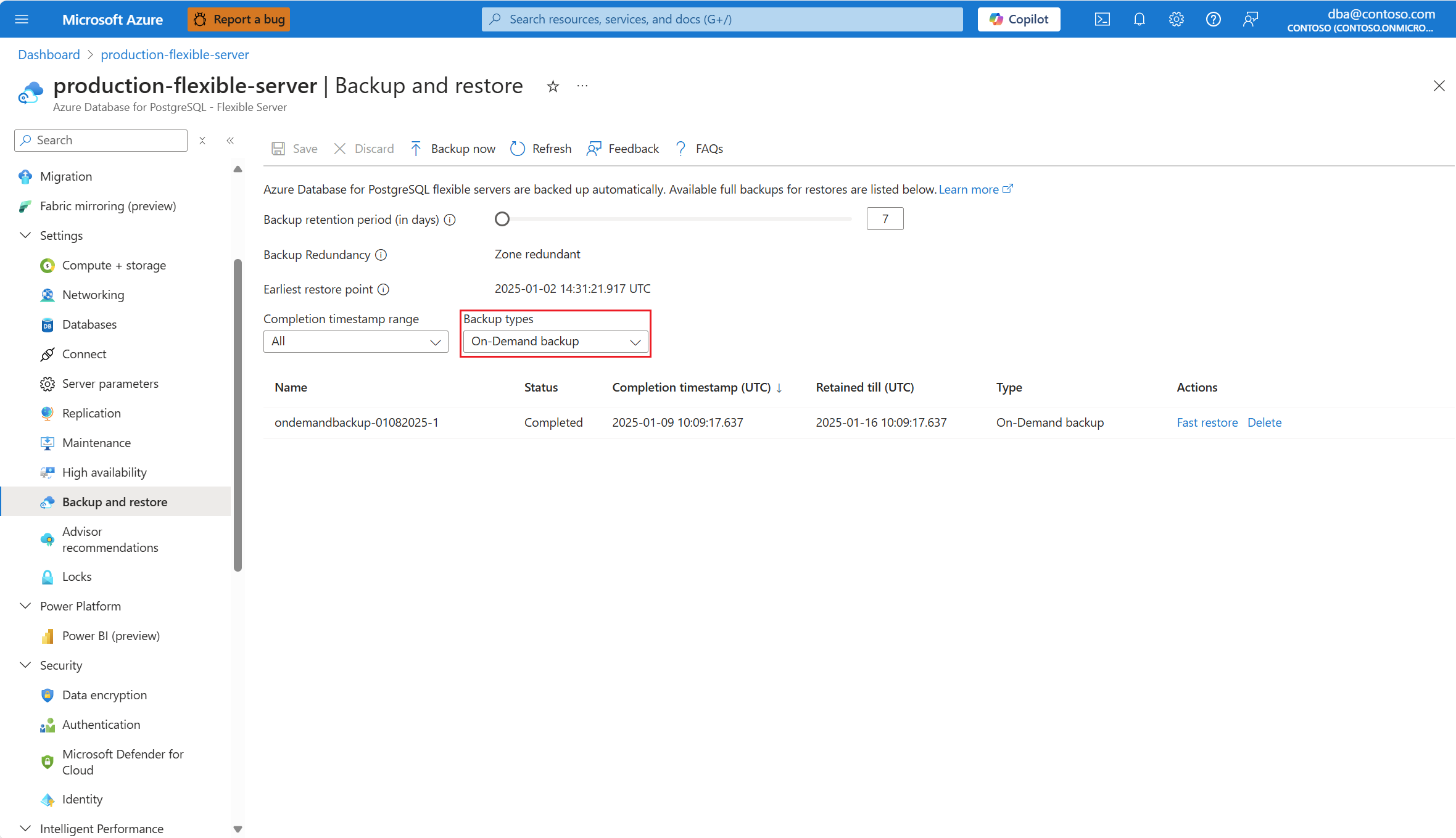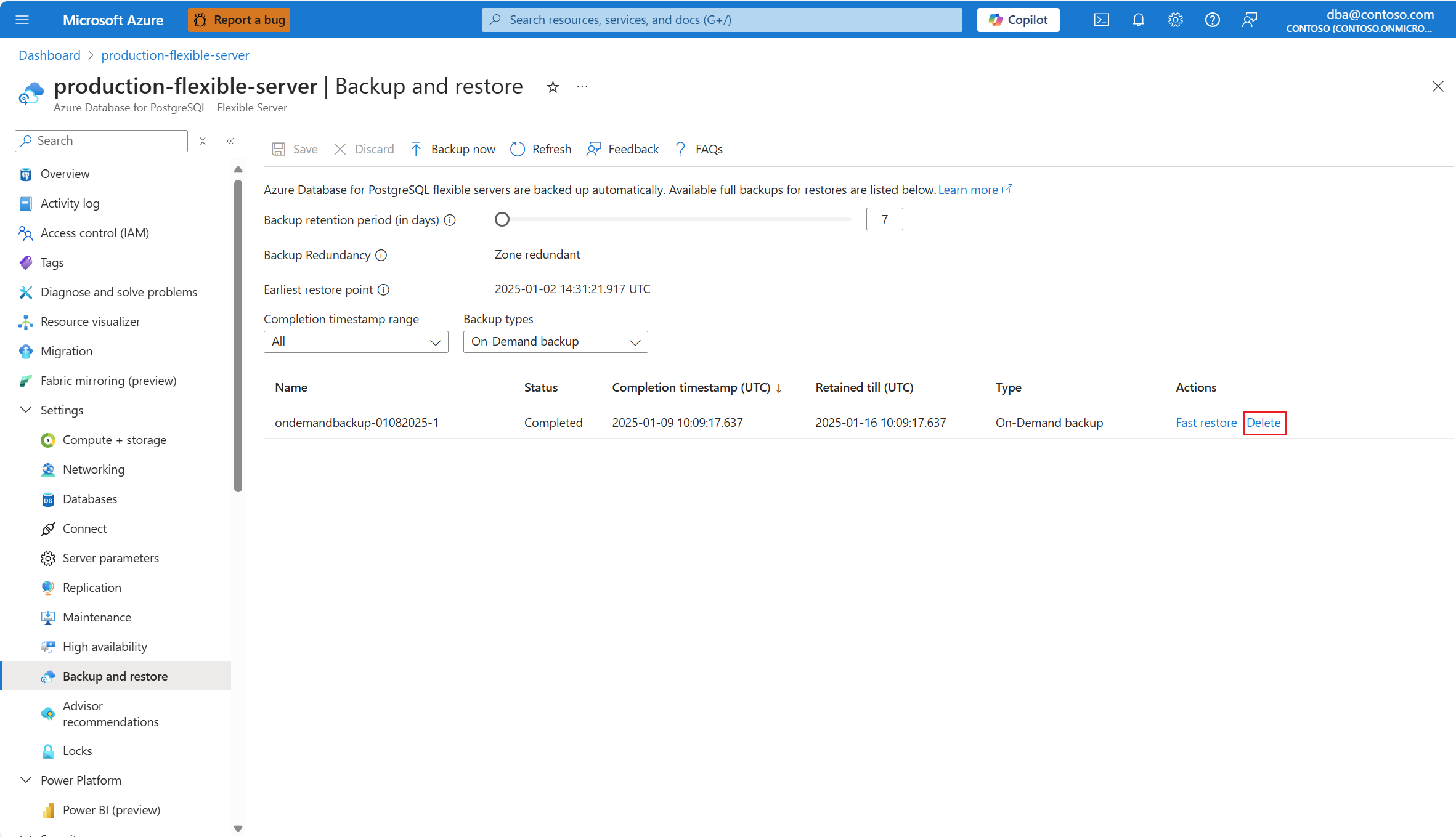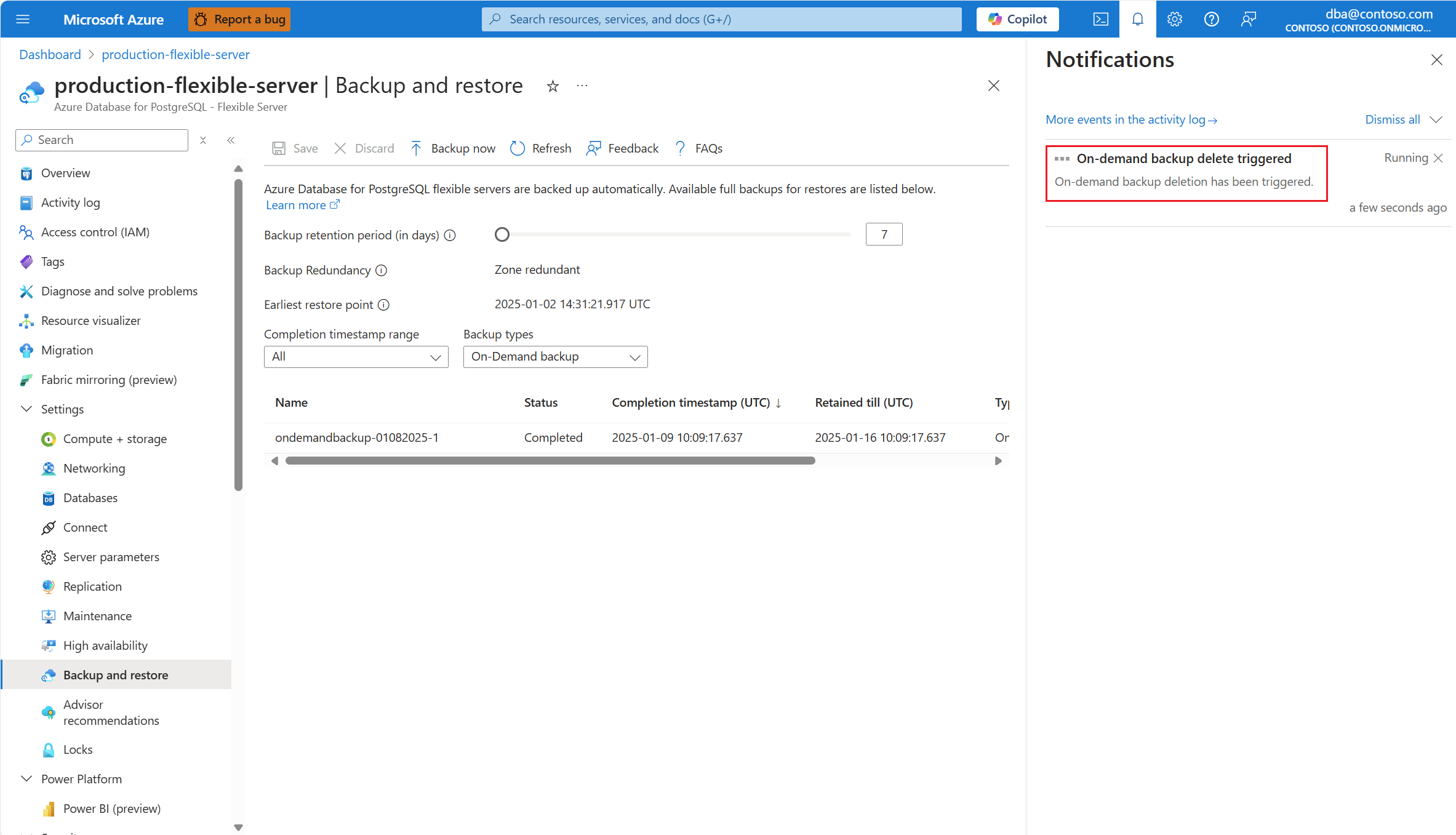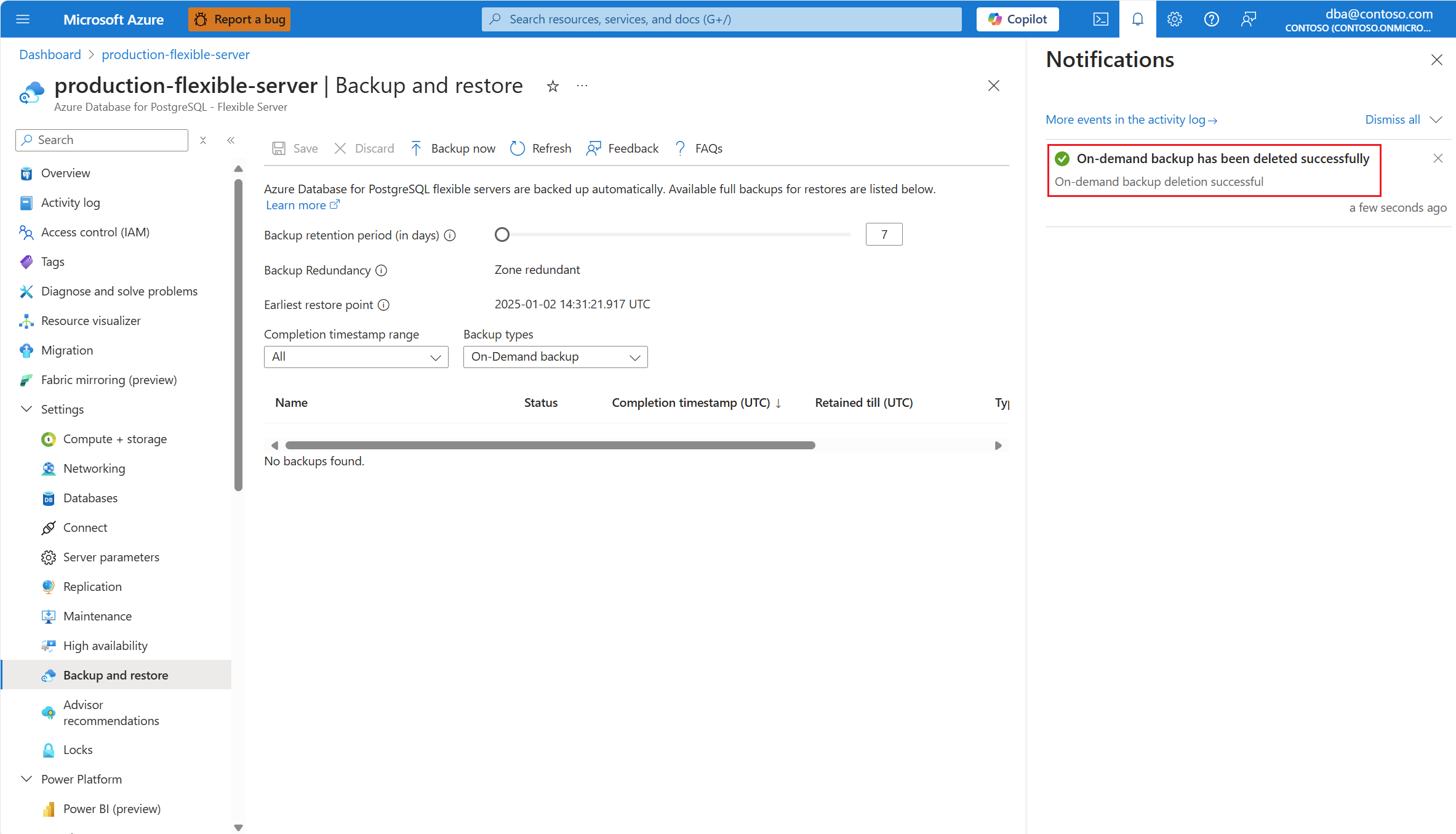주문형 백업(미리 보기)
적용 대상:  Azure Database for PostgreSQL - 유연한 서버
Azure Database for PostgreSQL - 유연한 서버
이 문서에서는 Azure Database for PostgreSQL 유연한 서버의 주문형 백업으로 작동하기 위한 단계별 지침을 제공합니다.
Important
주문형 백업은 구성된 백업 보존 기간에 따라 자동으로 삭제됩니다. 그러나 더 이상 필요하지 않은 경우 이전에 수동으로 삭제할 수 있습니다.
참고 항목
다음과 같은 상황에서 InternalServerError가 수신됩니다.
- 동일한 이름의 다른 주문형 백업이 해당 서버에 이미 있는 경우
- 다른 주문형 백업이 수행되고 있으며 아직 완료되지 않은 경우
주문형 백업 나열
Azure Portal 사용:
Azure Database for PostgreSQL 유연한 서버를 선택합니다.
리소스 메뉴의 설정 섹션에서 백업 및 복원을 선택합니다.
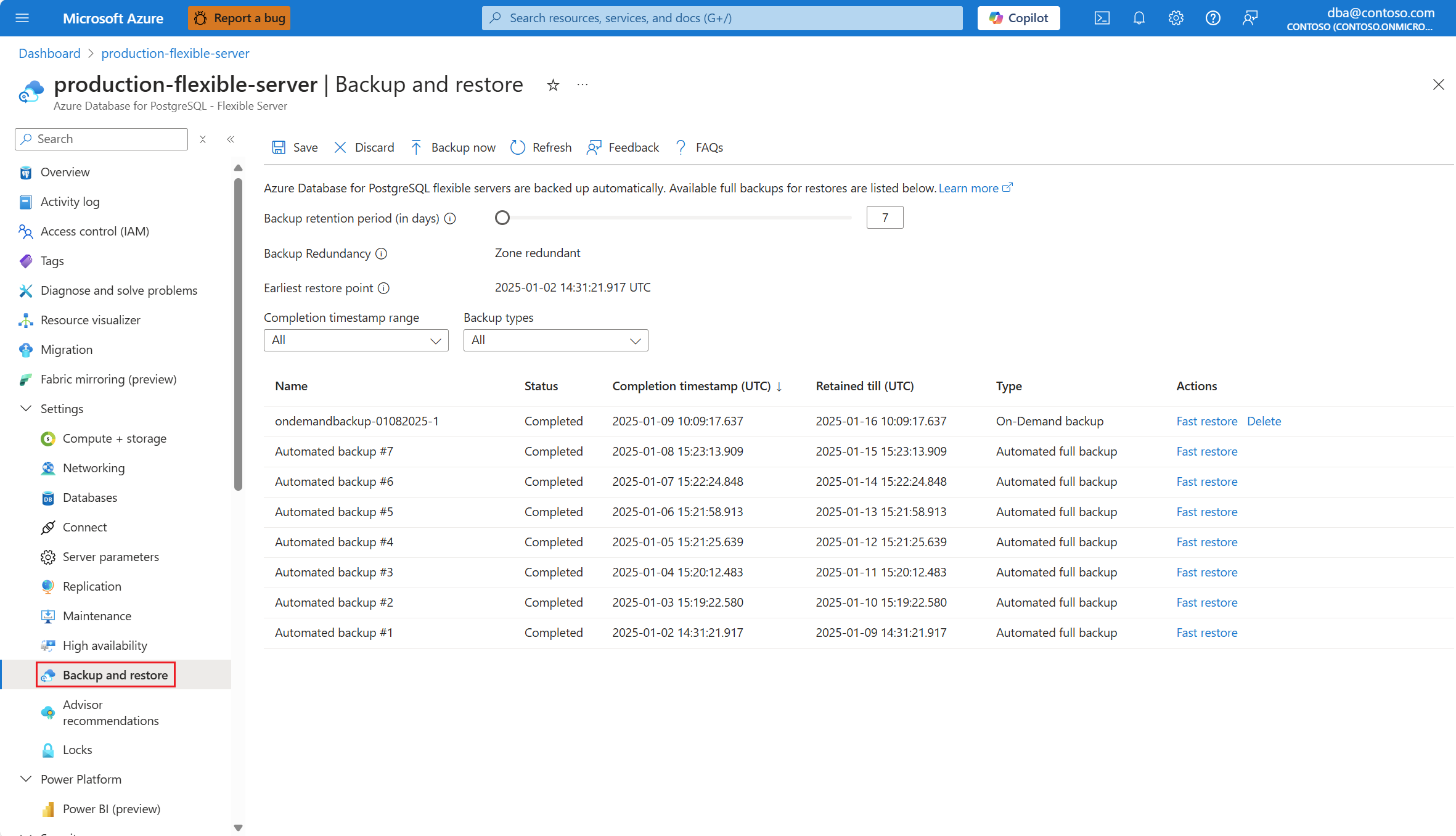
백업 유형에서 복원할 수 있는 주문형 백업만 보려면 주문형 백업을 선택합니다.
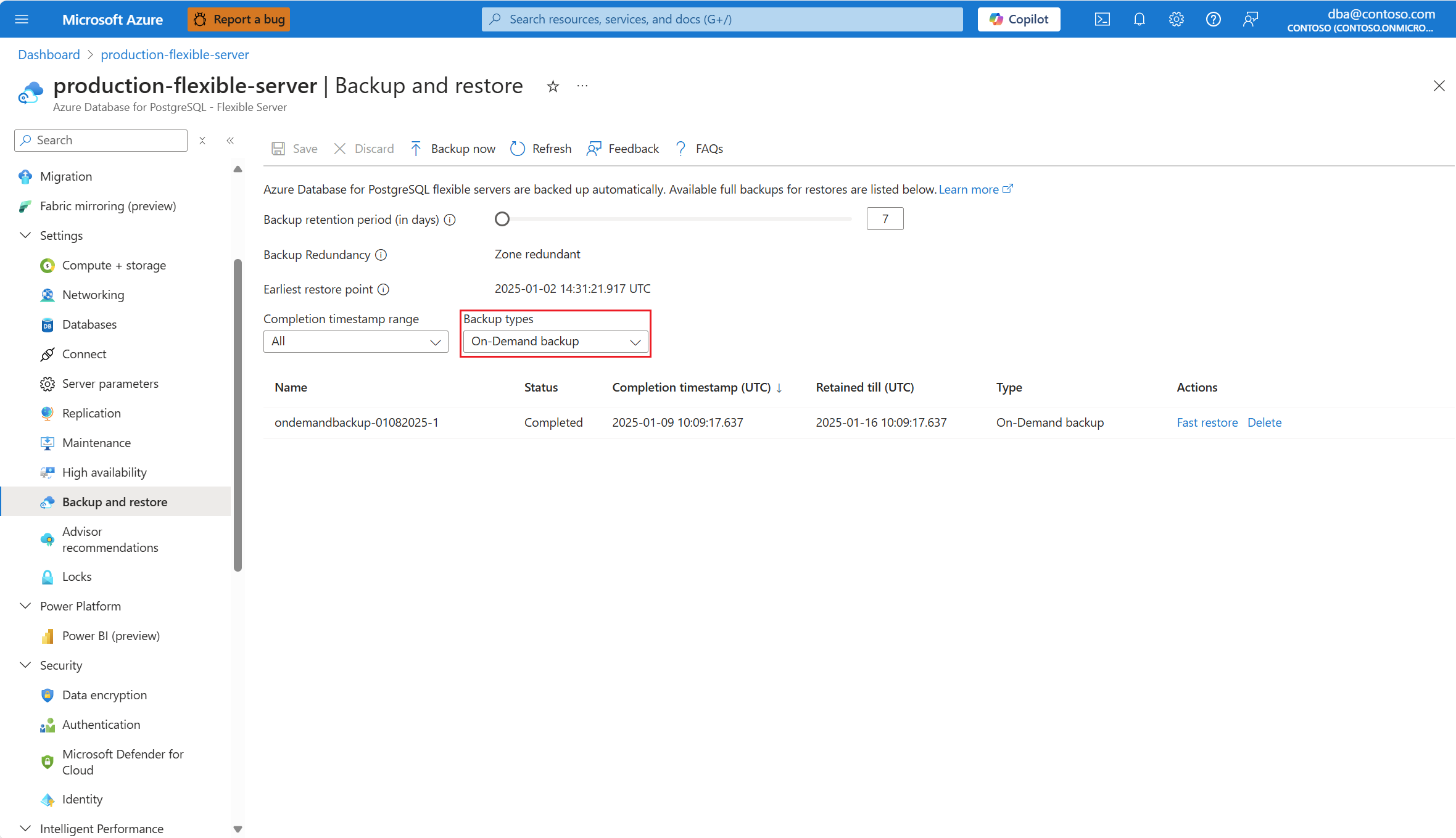
az postgres flexible-server backup list 명령을 통해 서버의 현재 사용 가능한 주문형 백업을 나열 할 수 있습니다.
az postgres flexible-server backup list --resource-group <resource_group> --name <server> --query "[?backupType=='Customer On-Demand']" --output table
주문형 백업 삭제
Azure Portal 사용:
Azure Database for PostgreSQL 유연한 서버를 선택합니다.
리소스 메뉴의 설정 섹션에서 백업 및 복원을 선택합니다.
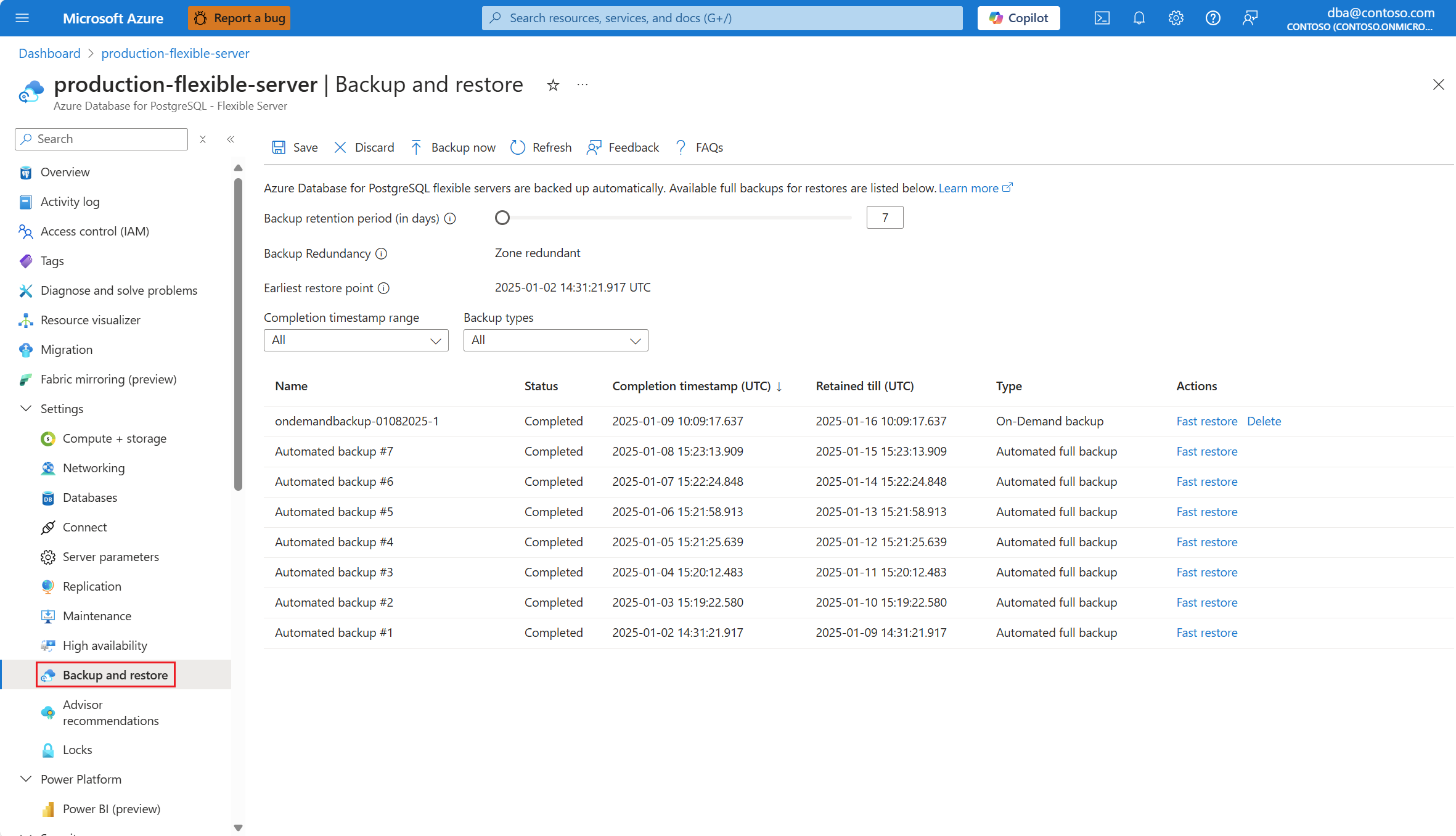
백업 유형에서 복원할 수 있는 주문형 백업만 보려면 주문형 백업을 선택합니다.
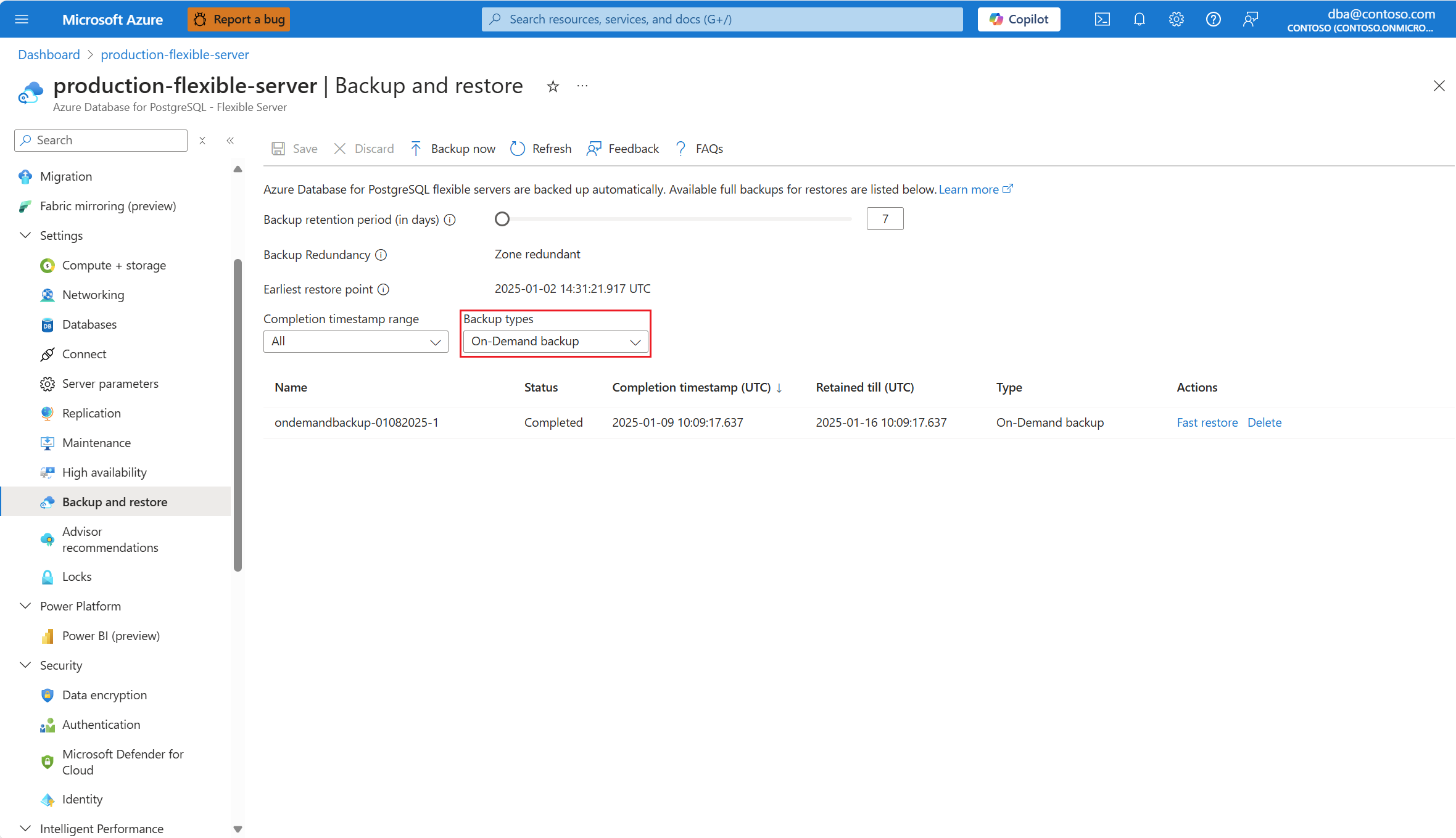
삭제하려는 주문형 백업을 식별합니다. 그런 다음 작업 열 아래에서 삭제를 선택하여 특정 주문형 백업의 삭제를 시작합니다.
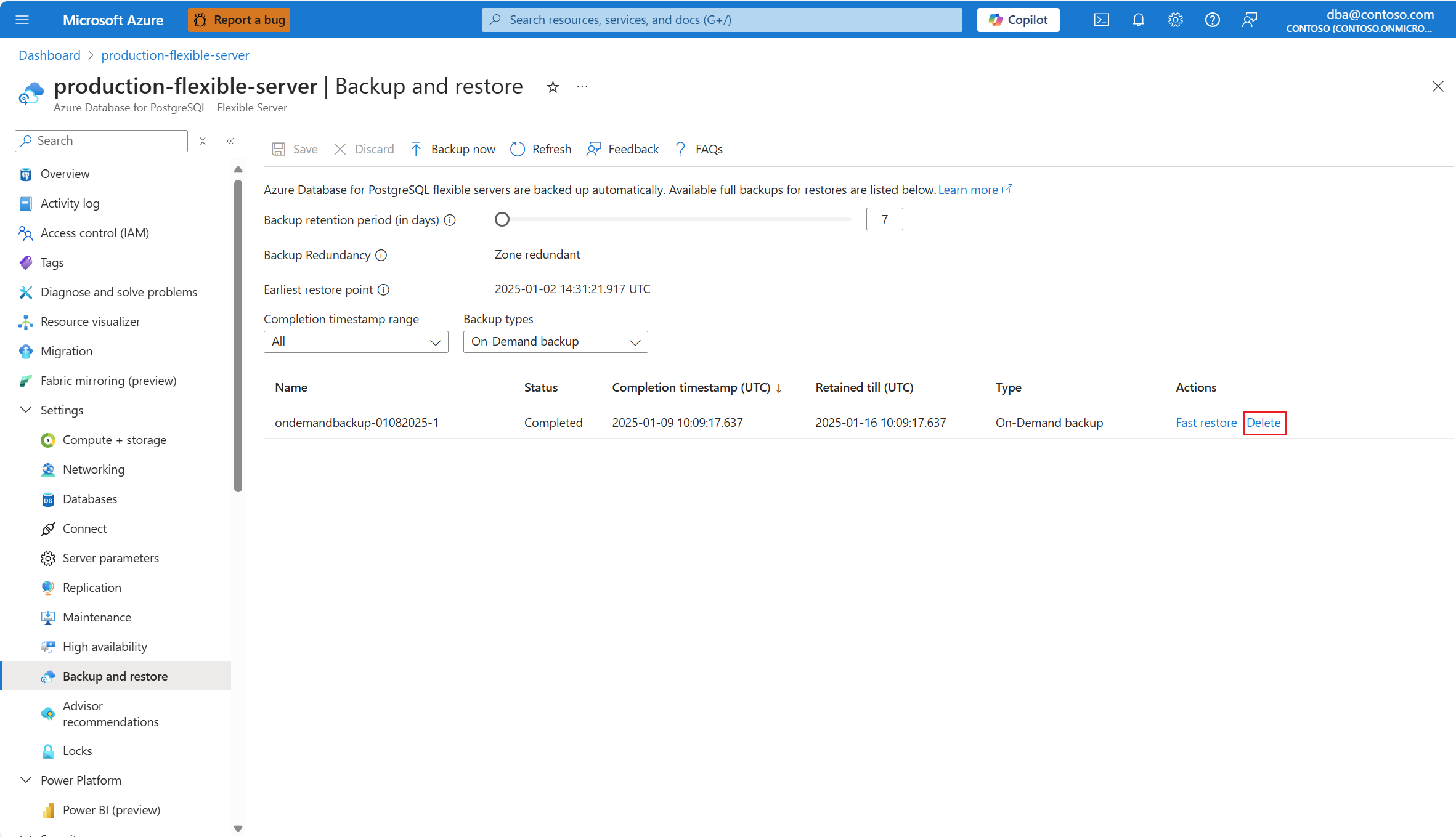
주문형 백업이 삭제되고 있다는 알림이 표시됩니다.
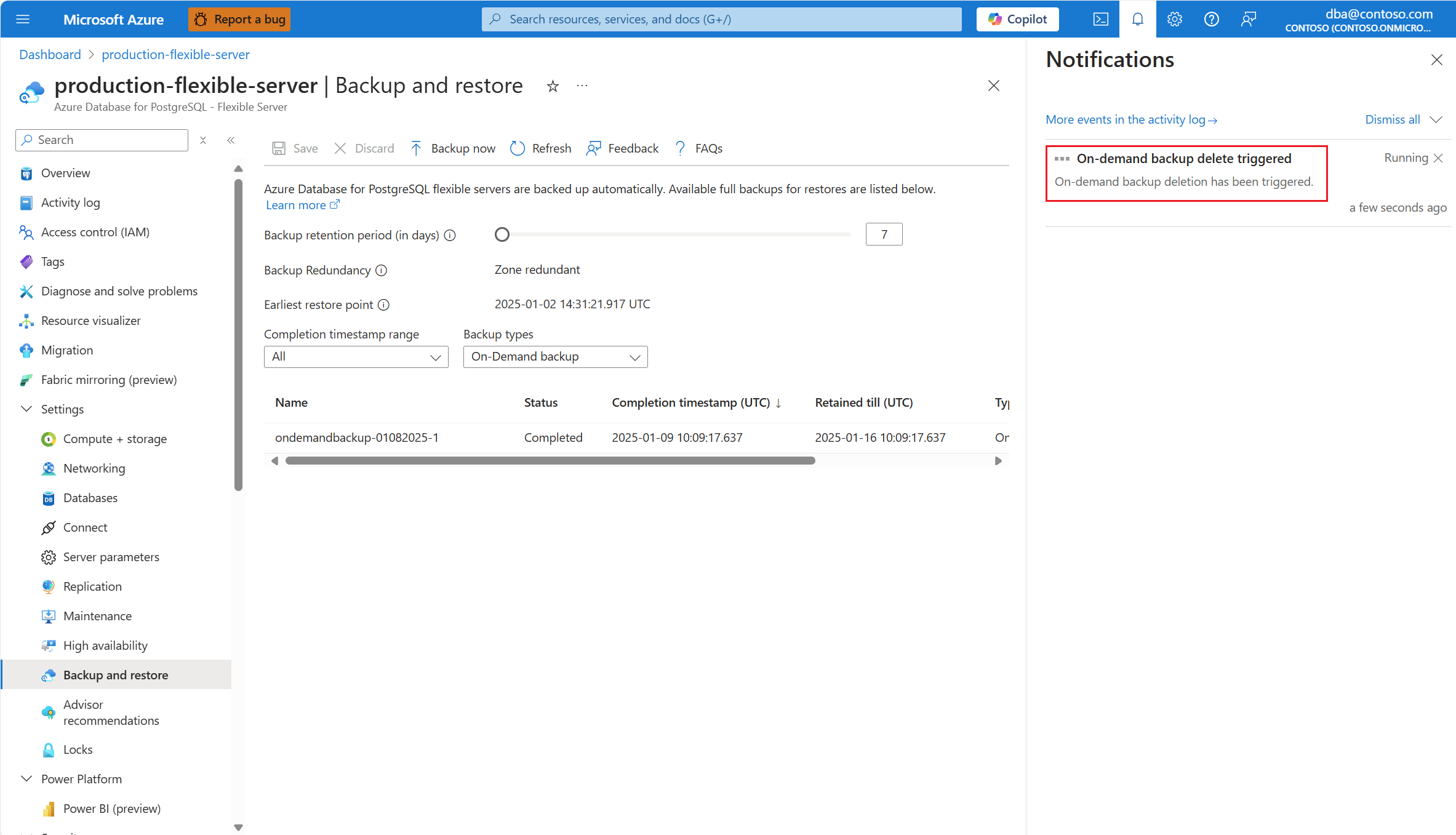
성공적으로 완료되면 주문형 백업이 삭제된다는 알림이 표시됩니다.
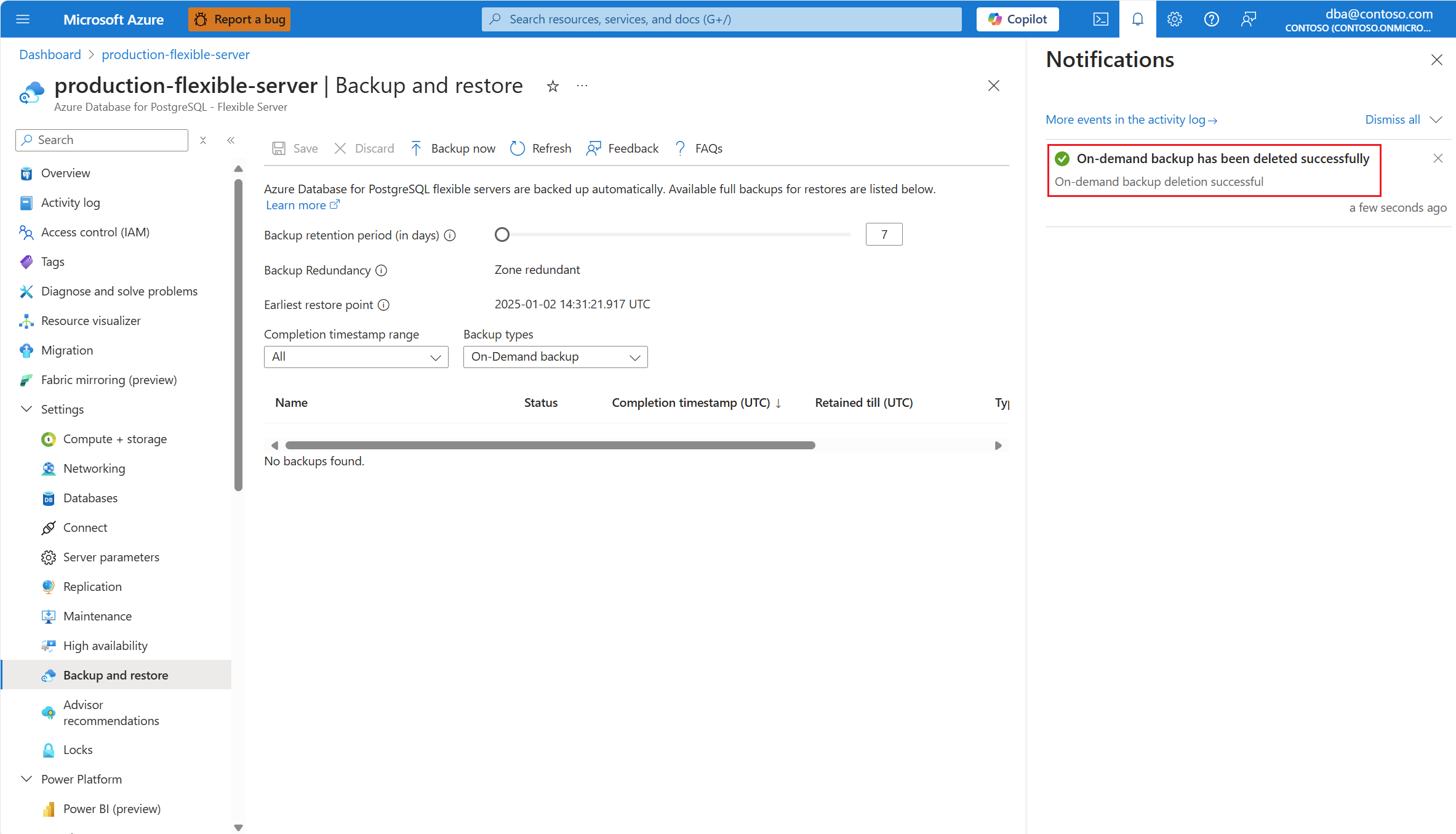
az postgres flexible-server backup delete 명령을 통해 서버의 현재 사용 가능한 주문형 백업을 삭제 할 수 있습니다.
az postgres flexible-server backup delete --resource-group <resource_group> --name <server> --backup-name <backup>
이전 명령을 실행하는 경우 명시적으로 확인하여 (예)로 y 응답해야 합니다.
Are you sure you want to delete the backup '<backup>' in server '<server>'
사용자 상호 작용 없이 명령을 실행하려는 경우 다음과 같은 매개 변수를 --yes 추가할 수 있습니다.
az postgres flexible-server backup delete --resource-group <resource_group> --name <server> --backup-name <backup> --yes
참고 항목
사용 가능한 주문형 백업과 일치하지 않는 이름을 제공하는 경우 명령은 오류를 보고하지 않습니다.
관련 콘텐츠
 Azure Database for PostgreSQL - 유연한 서버
Azure Database for PostgreSQL - 유연한 서버